Kolme tapaa: Siirrä valokuvia HTC:stä PC:lle
HTC-puhelimia käyttävät miljoonat käyttäjät kaikkialla maailmassa. Jos olet yksi heistä, saatat joutua suorittamaan tärkeitä tehtäviä, jotka liittyvät HTC-tiedoston siirtoon PC:lle. Se saattaa hämmästyttää sinua, mutta on monia tapoja siirtää tiedostoja HTC one -puhelimesta PC:lle ja päinvastoin. Seuraa vain tätä helppoa ohjetta ja opi suorittamaan tämä haluttu tehtävä eri tavoilla.
Osa 1: Siirrä HTC Photos PC:lle DrFoneTool – Phone Managerin (Android) kautta

DrFoneTool – puhelimen hallinta (Android)
Yhden luukun ratkaisu musiikkitiedostojen hallintaan ja siirtämiseen Android-puhelimessa
- Siirrä tiedostoja Androidin ja tietokoneen välillä, mukaan lukien yhteystiedot, valokuvat, musiikki, tekstiviestit ja paljon muuta.
- Hallitse, vie/tuo musiikkia, valokuvia, videoita, yhteystietoja, tekstiviestejä, sovelluksia jne.
- Siirrä iTunes Androidiin (päinvastoin).
- Hallitse Android-laitettasi tietokoneella.
- Täysin yhteensopiva Android 11: n kanssa.
DrFoneTool – Wondersharen Phone Manager (Android) tarjoaa erinomaisen tavan jokaiselle HTC-käyttäjälle siirtää valokuvansa (tai minkä tahansa muun sisältönsä) puhelimesta tietokoneeseen. Voit helposti oppia siirtämään valokuvia HTC:stä tietokoneeseen sen interaktiivisen käyttöliittymän avulla. Se tarjoaa nopean ja luotettavan tavan suorittaa monenlaisia toimintoja Android-laitteellesi.
Aloita vierailemalla DrFoneToolin virallisella verkkosivustolla tätä ja lataa se järjestelmääsi. Kun olet asentanut sen onnistuneesti, noudata näitä helppoja ohjeita ja suorita HTC-tiedoston siirto PC:lle ilman ongelmia.
1. Kun olet asentanut ohjelmiston Windowsin tai MAC-version, avaa sen käyttöliittymä. Molemmat versiot toimivat samalla tavalla eivätkä anna sinun kohdata ongelmia siirtäessäsi kaikenlaista dataa puhelimesta tietokoneeseen ja päinvastoin.
2. Käytä USB-kaapelia liittääksesi HTC-laitteesi tietokoneeseesi aloittaaksesi prosessin.

3. Laitteen liittämisen jälkeen käyttöliittymä tunnistaa sen. Napsauta vain ‘Kuvat’ -vaihtoehtoa. Täällä voit nähdä kaikki tallennetut kuvat HTC-laitteellesi. Valitse vain ne, jotka haluat siirtää tietokoneellesi, ja napsauta ‘Vie’ > ‘Vie PC:lle’ -vaihtoehtoa. Kun kohdekansio on toimitettu, se alkaa siirtää valokuvia järjestelmääsi ja ilmoittaa sinulle heti, kun se on valmis.


4. Kun olet suorittanut prosessin, näet juuri siirtämäsi valokuvat tietokoneella.
Kyllä, se on yhtä helppoa kuin miltä se kuulostaa. Yhdellä napsautuksella voit siirtää tiedostoja HTC one -laitteesta PC:lle käyttämällä Dr. Fone – Phone Manageria (Android). Mene eteenpäin ja tutustu tähän upeaan työkaluun nyt. On monia muita asioita, joita voit tehdä sillä kätevimmällä tavalla.
Osa 2: Siirrä HTC Photos PC:lle USB-kaapelin avulla
Se on luultavasti helpoin tapa kenelle tahansa Android-käyttäjälle siirtää tiedostoja HTC one -laitteesta PC:lle. Toisin kuin mikään muu käyttöjärjestelmä, Android antaa käyttäjilleen joustavuutta käyttää laitettaan aivan kuten mitä tahansa muuta USB-mediaa. Näin voit kopioida ja liittää kuvia laitteestasi tietokoneellesi ilman ongelmia. Noudata näitä helppoja ohjeita tehdäksesi niin.
1. Aloita yhdistämällä HTC-puhelimesi järjestelmääsi USB-kaapelilla. Heti kun järjestelmäsi havaitsee laitteesi, saat näytölle ilmoituksen, jossa kysytään siirtotapaa. Voit valita joko ‘USB-tallennus’- tai ‘Medialaite’-vaihtoehdon. Se voi riippua käyttämästäsi käyttöjärjestelmätyypistä.
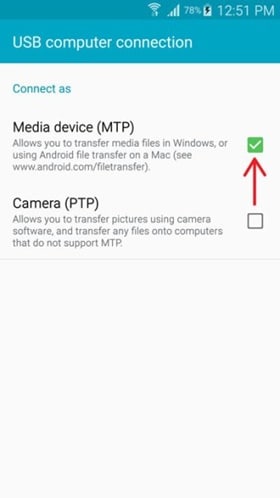
2. Kun olet yhdistänyt laitteesi onnistuneesti, avaa tiedostonhallinta ja valitse kuvake, joka näyttää HTC-laitteesi olemassaolon.
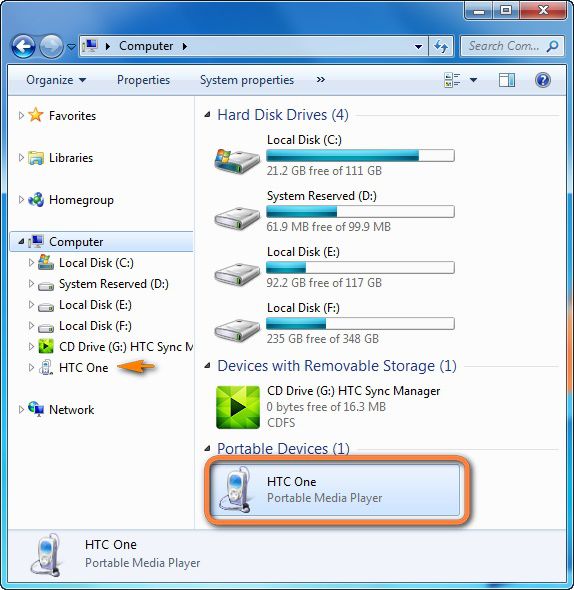
3. Nyt valokuvasi voivat olla joko SD-kortillasi tai puhelimen sisäisessä muistissa. Vieraile SD-korttikansiossa ja etsi ‘DCIM’-kansio, jotta voit poimia siitä valokuvia. Kopioi se ja tallenna se tietokoneellesi.
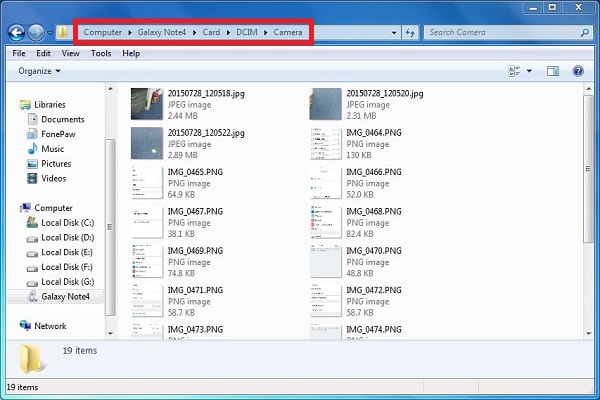
4. Noudata samaa prosessia, kun selaat puhelimen sisäisen muistin tutkijaa. Suurin osa valokuvista olisi sen ‘DCIM’- tai ‘Camera’-kansiossa.

Tämän yksinkertaisen tehtävän suorittamisen jälkeen voit siirtää HTC-tiedoston PC:lle. Noudattamalla tätä prosessia saatat kuitenkin tehdä puhelimestasi haavoittuvan haitallisille hyökkäyksille. Saatat myös puuttua paljon kuvia, jotka olisi voitu tallentaa johonkin muuhun paikkaan. Näiden ongelmien ratkaisemiseksi suosittelemme käyttämään Wondersharen MobileGoa.
Osa 3: Siirrä HTC Photos PC:lle HTC Sync Managerin kautta
HTC Sync Manager on virallinen HTC-työkalu, jonka avulla voit siirtää tiedostoja helposti HTC-laitteesi ja tietokoneen välillä. Lisäksi voit suorittaa muita tehtäviä, jotka liittyvät tietojesi varmuuskopiointiin (tai niiden palauttamiseen). Voit aloittaa lataamalla HTC Sync Managerin sen viralliselta verkkosivustolta oikealle tätä. Noudata nyt näitä ohjeita oppiaksesi siirtämään valokuvia HTC:stä tietokoneeseen tällä työkalulla,
1. Kun sovellus on asennettu onnistuneesti, käynnistä käyttöliittymä. Liitä HTC-laitteesi USB-kaapelilla. Järjestelmäsi tunnistaa sen automaattisesti ja tarjoaa joitain puhelimeesi liittyviä perustilastoja.
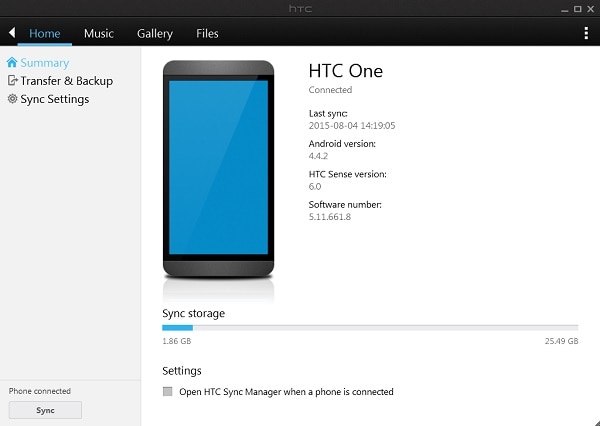
2. Siirry ‘Galleria’-valikkokohtaan. Se tarjoaa tilannekuvan tietokoneellesi ja älypuhelimeesi tallennetuista valokuvista. Heti kun valitset HTC-laitteesi, kaikki valokuvasi näytetään. Nyt voit suorittaa halutun toiminnon näille kuville. Voit poistaa ne, synkronoida ne, siirtää toiseen albumiin tai yksinkertaisesti kopioida ne tietokoneellesi. Valitse valokuvat, jotka haluat siirtää, ja valitse ‘Kopioi tietokoneelle’ -vaihtoehto. Anna näiden tiedostojen siirron kohde, niin loput hoidetaan automaattisesti.
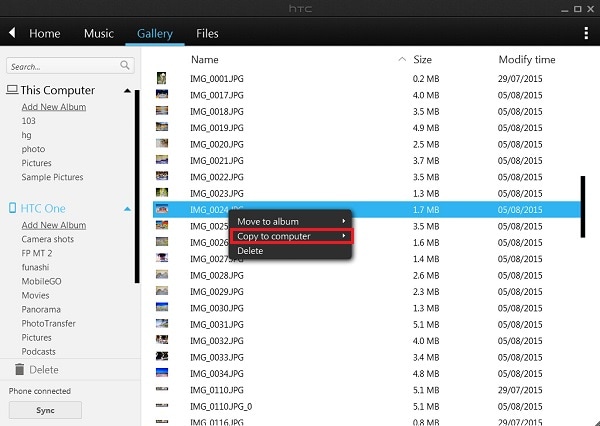
Kun olet noudattanut näitä helppoja ohjeita, voit oppia siirtämään valokuvia HTC:stä tietokoneeseen HTC Sync Managerin avulla.
Loistava! Olemme tutustuneet kolmeen eri tapaan, joiden avulla voit siirtää tiedostoja HTC one -laitteesta tietokoneeseen. Voit suorittaa saman tehtävän myös muilla HTC-laitteiden versioilla. Valitse sopivin vaihtoehto ja suorita HTC-tiedostojen siirto PC:lle ilman takaiskuja.
Viimeisimmät artikkelit

